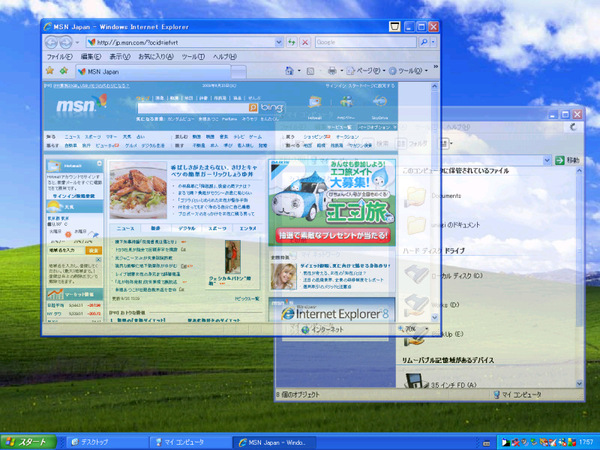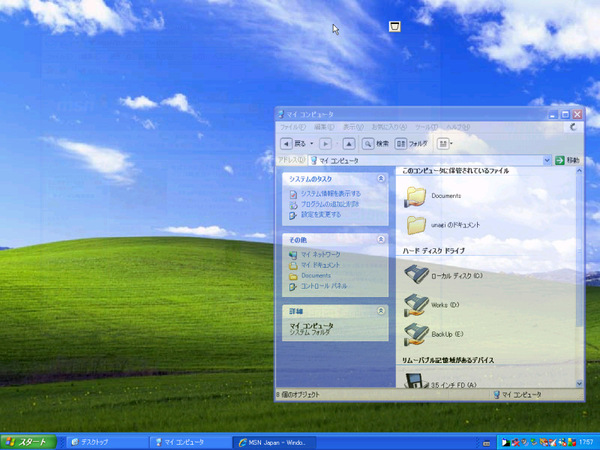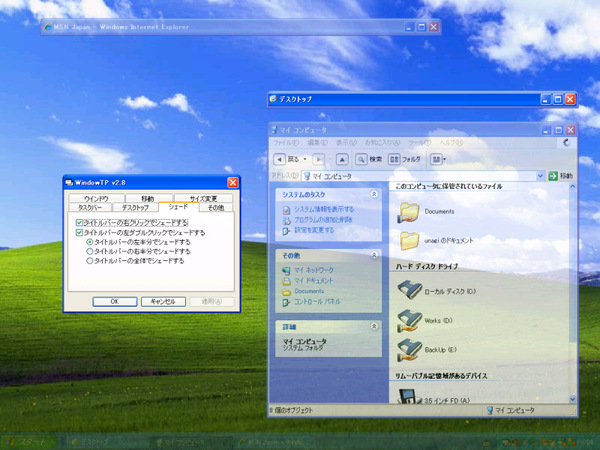ウインドウを半透明化して壁紙を活かす
せっかくデスクトップをカスタマイズしても、常にウインドウで隠れてしまうと楽しみも半減してしまう。そんな時は、ウインドウを半透明化して、デスクトップが見えるようにしてみよう。
「WindowTP」(作者:高橋弘氏、http://www4.point.ne.jp/hiro/)は、ウインドウやタスクバーの透明化やシェードなどの機能を備えたユーティリティーソフトだ。目的のウインドウのタイトルバーをShift+右クリックしたり、マウスホイールを押すことで、そのウインドウを半透明化できる。透明化の度合いは数値で設定できるほか、マウスのホイールを回して調節する機能もある。
エクスプローラだけでなく、ブラウザーなどのアプリや設定ダイアログなども透過させられる。これを使えば、常時デスクトップを表示しながら作業できる。透明化のオン/オフは自由に切り替えられるので、透明化すると困るアプリの場合は通常表示にすればいい。
ウインドウを折りたたんでタイトルバーだけにする
ウインドウをタイトルバーだけに折りたたんで、表示スペースを小さくする「シェード」という機能がある。Mac OSではずいぶん前から標準の機能だが、Windowsにはない機能だ。WindowTPでは、このシェード機能もWindowsで使えるようになる。窓立て2と同様に、ウインドウを最小化したくないが、表示をコンパクトにしたいときに役立つ。
タイトルバーを右クリックするとシェードされる。ダブルクリックでもシェードするように設定できる。ただし、タイトルバーのダブルクリックはウインドウの全画面表示の切り替えに使うことも多いので、「タイトルバーの右半分をダブルクリックするとシェード、左半分は全画面表示」といった設定も可能だ。

この連載の記事
-
第17回
PC
カッコいいメーターでデスクトップを彩る Rainmeter -
第16回
PC
見やすく楽しいカレンダーと時計でカスタマイズ -
第15回
PC
デスクトップを3D空間にする「BumpTop」 -
第14回
PC
Windowsの起動画面やログイン画面もカスタマイズ -
第13回
PC
デスクトップに散らばったアイコンをスマートに管理 -
第12回
PC
派手に動いて音までなるマウスカーソルに変身させる -
第11回
PC
仮想デスクトップでたくさんのアプリを同時に駆使する -
第10回
PC
Windows Vista/XPの見た目をWindows 7風に変える -
第8回
PC
「ObjectDock」で楽しく便利にアプリを起動 -
第7回
PC
気分やマルチディスプレーに合わせて壁紙をチェンジ - この連載の一覧へ